

Av Adela D. Louie, Senast uppdaterad: September 13, 2022
Det finns tillfällen då vi ville ta många bilder med våra Samsung-enheter, och det är normalt att om du vill köpa en ny iPhone måste du nödvändigtvis veta hur man överföra foton från Samsung till iPhone. Vissa kanske tycker att det kan vara för komplicerat att göra eftersom de två systemen är helt olika.
Å andra sidan är det bra att du har kommit över den här artikeln så att du kan förstå några av de metoder som vi kan använda för att överföra bilder från Android-enhet till iPhone. Så om du just nu funderar på att byta till en ny iPhone och du är orolig för att det kan bli konflikter på vägen så finns vi här för att hjälpa och rädda dig!
Del #1: Hur överför vi bilder från Samsung till iPhone?Del #2: Att sammanfatta allt
För den första delen av vår artikel kommer vi att dela med dig några av verktygen som du kan använda för att överföra bilder från Samsung till iPhone. Dessa metoder kommer också att förklaras tillsammans med de steg som du måste följa för att kunna utföra processen korrekt. Du måste också notera de resurser du har innan du faktiskt fortsätter att utföra den nämnda metoden.
Den första på vår lista är användningen av iTunes. Det anses vara en av de viktigaste apparna när du har en iOS-enhet. Denna app låter dig synkronisera dina foton från din persondator till din iPhone. Så i så fall har du många bilder på din Samsung enhet och du sparar den till din dator från nämnda enhet så är det möjligt att använda iTunes för att överföra bilder från Samsung till iPhone. Låt oss ta en Mac som exempel, se stegen nedan.
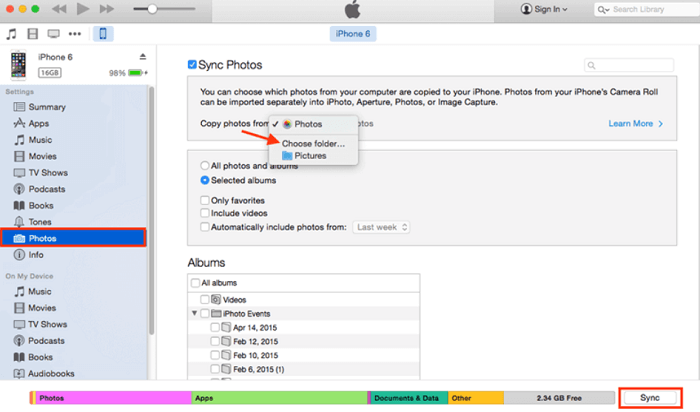
Nästa metod som vi kommer att dela med dig är genom att använda DropBox. Det är pålitlig molnlagring som låter dig synkronisera bilder från din Samsung-enhet till din nya iPhone. Om du har bråttom måste du veta att längden på överföringen av filer beror på din internetanslutning och på storleken på filen som du vill överföra.
Låt oss kolla hur vi kan använda DropBox för att överföra bilder från Samsung till iPhone.
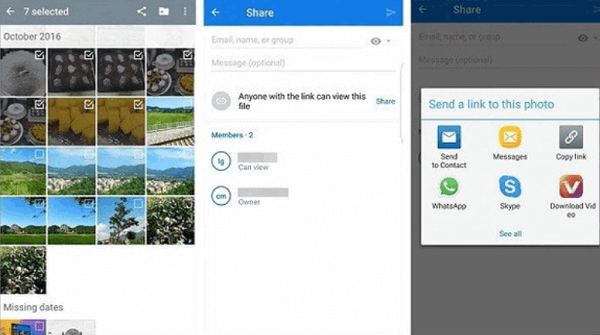
Nu, för nästa verktyg har vi FoneDog telefonöverföring verktyg, det är en pålitlig partner när det kommer till processen att överföra dina foton, eller någon annan typ av filer över alla enheter som du har eller plattformar som du ska använda.
Telefonöverföring
Överför filer mellan iOS, Android och Windows PC.
Överför och säkerhetskopiera textmeddelanden, kontakter, foton, video, musik på datorn enkelt.
Fullt kompatibel med de senaste iOS och Android.
Gratis nedladdning

Denna bästa filöverföringsverktyget kan göra så många saker och det är därför, bland alla de som vi har pratat om angående processen för hur man överför bilder från Samsung till iPhone, den här är den mest tillrådliga att använda. Det är också lätt att använda och kan definitivt hjälpa dig att få så många saker förutom känslan av förnuft och säkerhet.
Verktyget FoneDog Phone Transfer kan hjälpa dig att skapa så många säkerhetskopior du kan, och du kan också använda det för att återställa dina filer till din nya enhet så snart som möjligt. Det kan också användas för att skapa obegränsade ringsignaler om du älskar att ändra mycket eftersom verktyget också är en gratis ringsignaltillverkare. Den kan också användas för att konvertera filer i HEIC-formatet till JPEG- eller PNG-filformat om du också behöver använda filer i dessa format.
Genom att använda det här verktyget kan du också enkelt bli av med de filer som du inte längre behöver, eller de som tar för mycket av utrymmet i din enhet medan du faktiskt inte behöver dem. Det kan också se till att du kan överföra dina filer säkert och snabbt till den grad att det inte kommer att vara till besvär för dig.
Du kan också använda den för att hantera dina kontakter och ta bort nummer som upprepas samt de dubblerade namnen på dina kontakter. Det här verktyget stöds av så många typer av enheter som HTC, LG, Samsung, iPhone, iPad, iPod Touch, Google, Huawei och mycket mer.
Nu, låt oss gå vidare och se stegen för hur vi kan använda det mycket mångsidiga FoneDog Phone Transfer-verktyget för att överföra bilder från Samsung till iPhone nedan.

FoneDog Phone Transfer-verktyget är inte komplicerat att använda och är ett verktyg som definitivt kommer att hjälpa oss att enkelt överföra inte bara bilderna utan alla typer av filer från en enhet till en annan. Det är ett fantastiskt verktyg när det kommer till detta område.
Folk läser ocksåHur man överför bilder från iPhone till PC med iTunes5 enkla sätt att överföra bilder från iPhone till iPad
Det är verkligen viktigt att du har idéer om hur du kan överföra bilder från Samsung till iPhone nu för tiden. Det är faktiskt viktigt om du vet hur du ska hantera processerna även på andra datatyper som du kanske också vill överföra någon gång. Vi hoppas att vi har hjälpt dig att bli upplyst om några av de metoder som du kan använda för att framgångsrikt bearbeta överföringen av dina filer, såsom dina foton.
För var och en av oss sekretess är det viktigt att vi vet hur vi ska hantera de nämnda typerna av saker. Du kan välja bland alla de som vi har diskuterat ovan, förutom att ta hänsyn till resurserna och resultatet som du ville ha, spelar svårigheten med procedurerna också roll.
Genom detta hoppas vi också att du med omtanke väljer vilken av de som vi har delat som fångade din uppmärksamhet mest. Det är trots allt du som kan bestämma graden av omsorg och visdom som du kan hitta i ett verktyg som hjälper dig att skydda dina filer.
Lämna en kommentar
Kommentar
Telefonöverföring
Överför data från iPhone, Android, iOS och dator till var som helst utan förlust med FoneDog Phone Transfer. Som foto, meddelanden, kontakter, musik, etc.
Gratis nedladdningHeta artiklar
/
INTRESSANTTRÅKIG
/
ENKELSVÅR
Tack! Här är dina val:
Utmärkt
Betyg: 4.8 / 5 (baserat på 94 betyg)